- Ажурирања управљачких програма нису само једнократна поправка, она такође помажу у спречавању будућих проблема тако што повећавају стабилност вашег рачунара, па чак и оптимизују његове перформансе.
- Ако ваш скенер драјвера не ради исправно, потребно је да проверите да ли сте га правилно инсталирали или не.
- Понекад ће поновна инсталација старог драјвера учинити трик, посебно након што се прво отарасите свих трагова старог драјвера.
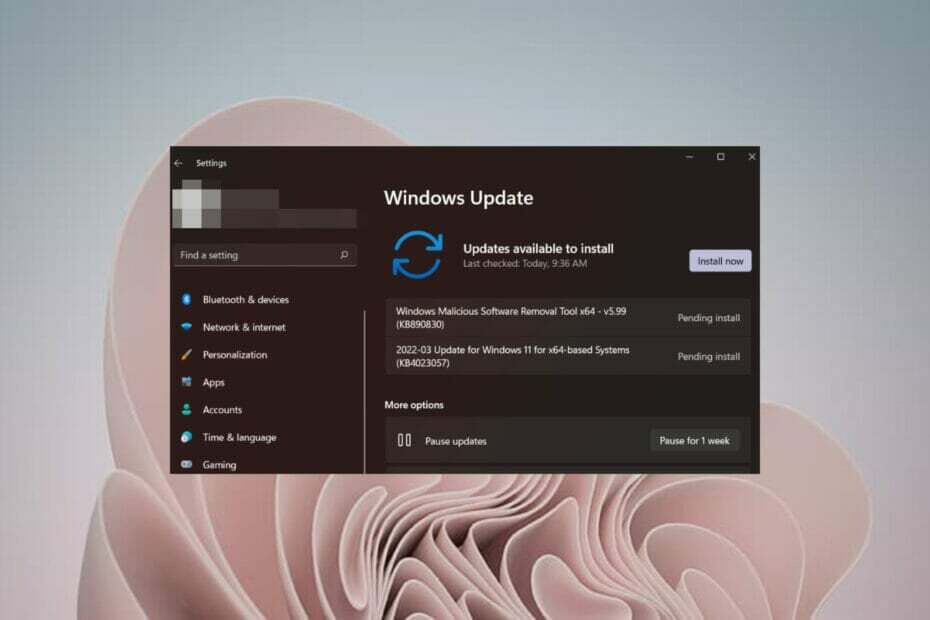
ИксИНСТАЛИРАЈТЕ КЛИКОМ НА ДАТОТЕКУ ЗА ПРЕУЗИМАЊЕ
Овај софтвер ће одржавати ваше драјвере у раду и тако вас чувати од уобичајених рачунарских грешака и кварова на хардверу. Проверите све своје драјвере сада у 3 једноставна корака:
- Преузмите ДриверФик (верификована датотека за преузимање).
- Кликните Започни скенирање да бисте пронашли све проблематичне драјвере.
- Кликните Ажурирајте драјвере да бисте добили нове верзије и избегли кварове у систему.
- ДриверФик је преузео 0 читаоци овог месеца.
Виндовс 11 скенер драјвера је алатка која скенира ваш рачунар у потрази за застарелим драјверима и ажурира их уместо вас. На овај начин можете бити сигурни да ваш рачунар увек ради најбоље.
Ако не ради, ваш рачунар не би могао исправно да шаље и прима податке, што га чини немогућим за коришћење.
Једна од најважнијих карактеристика оперативног система Виндовс 11 је његова компатибилност са већином програма и периферних уређаја. Међутим, морате редовно да ажурирате своје управљачке програме како бисте уживали у стабилним перформансама и у потпуности искористили могућности свог рачунара.
Драјвери вашег рачунара обављају много посла. Они говоре сваком делу ваше машине како да комуницира са сваким другим делом. Одржавање управљачких програма ажурним је од суштинског значаја за сваког корисника рачунара.
Нажалост, проналажење правог драјвера за ваш хардвер може бити дуготрајно и подложно грешкама. Виндовс 11 скенер драјвера је дизајниран да аутоматизује овај процес и уради тежак посао уместо вас, аутоматски инсталирајући и ажурирајући скоро сваки Виндовс 11 уређај за неколико минута.
Иако је овај процес већину времена гладак, постоје случајеви у којима може пропасти и престати да функционише.
Зашто Виндовс 11 скенер драјвера не ради?
- Оштећене системске датотеке – Понекад када покренете скенирање на рачунару и покаже да Виндовс 11 скенер драјвера не ради, можда постоји проблем са системским датотекама вашег рачунара.
- Лоша инсталација – Још један уобичајени проблем је због лоше инсталације самог програма скенера драјвера. Када инсталирате програме на рачунар, они ће се обично сами инсталирати у директоријум на вашем чврстом диску који се зове Програмске датотеке или Програми. Ово може бити проблем ако програм није исправно написан или ако је написан за старију верзију оперативног система Виндовс коју Мицрософт више не подржава. Ако је програм био намењен старијој верзији оперативног система Виндовс, можда неће бити компатибилан са оперативним системом Виндовс 11.
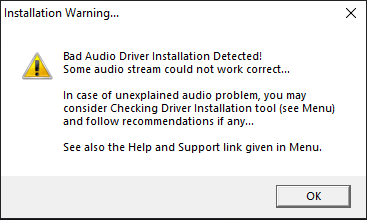
- Застарели драјвери – Застарели драјвери такође могу проузроковати проблем да скенер драјвера за Виндовс 11 не ради. У неким случајевима, управљачки програми које сте преузели могу бити застарели или су можда оштећени. Да бисте спречили да се то догоди, уверите се да имате најновију верзију драјвера инсталирану на рачунару.
Ако наиђете на било који од горе наведених проблема, пређите на наша препоручена решења и покушајте да поправите ситуацију.
Шта могу да урадим ако мој скенер драјвера за Виндовс 11 не ради?
1. Поново инсталирајте драјвере скенера
- Погоди Виндовс кључ, тип Менаџер уређаја, и кликните Отвори.

- Лоцате Уређаји за обраду слике и кликните десним тастером миша на ваш одређени драјвер да бисте Деинсталирај.
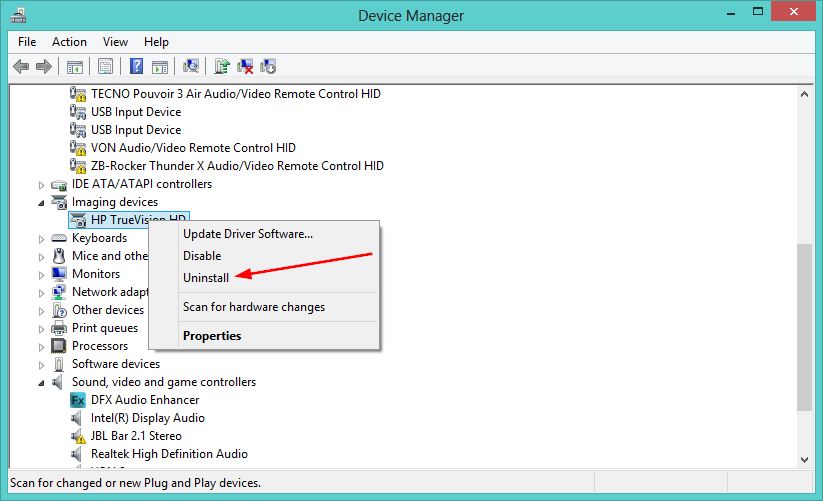
- Поново покрените рачунар и ваши драјвери ће бити аутоматски враћени.
Још једно једноставно решење је да користите алатку за ажурирање драјвера. ДриверФик аутоматски ажурира ваше драјвере, тако да не морате да тражите права преузимања и упутства за инсталацију.
Програм ради тако што скенира ваш рачунар и идентификује хардвер или софтвер који је можда застарео.
Затим на Интернету тражи ажуриране управљачке програме и аутоматски их инсталира на ваш рачунар, што га чини одличним начином за уштеду времена, а истовремено даје вашем рачунару повећање перформанси.
⇒Преузмите ДриверФик
2. Покрените СФЦ и ДИСМ команде
- притисните Виндовс кључ, тип цмд у траци за претрагу и кликните Покрени као администратор.

- Унесите следећу команду и притисните Ентер:
сфц /сцаннов
- Када се наредба изврши, откуцајте и Ентер следећи:
ДИСМ /Онлине /Цлеануп-Имаге /Ресторехеалтх
- Сачекајте да се наредба изврши и поново покрените рачунар.
- Да ли РАМ треба да буде бржи од ЦПУ-а? Сазнајте овде
- Немате довољно меморије у оперативном систему Виндовс 11? Ево шта треба да урадите
- УСБ порт не ради након удара струје? Примените ове исправке
- Виндовс 11 не реагује на кликове? Ево шта можете да урадите
- Ево како да делите екран у тимовима са траке задатака
3. Деинсталирајте најновију верзију Виндовс Упдате-а
- притисните Виндовс + И тастере истовремено за отварање Подешавања.
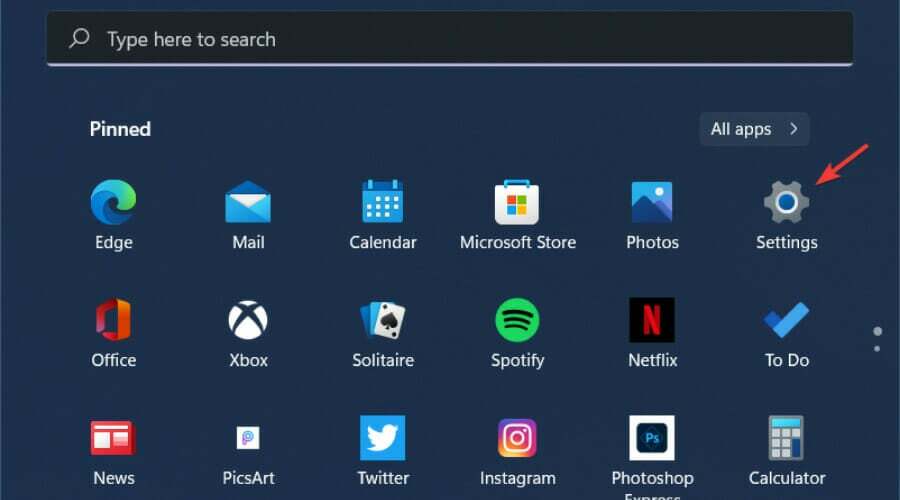
- Иди на Виндовс Упдатес и идите на Ажурирај историју.

- Кликните на Деинсталирајте ажурирања.

- Изаберите најновије ажурирање, а затим кликните Деинсталирај.
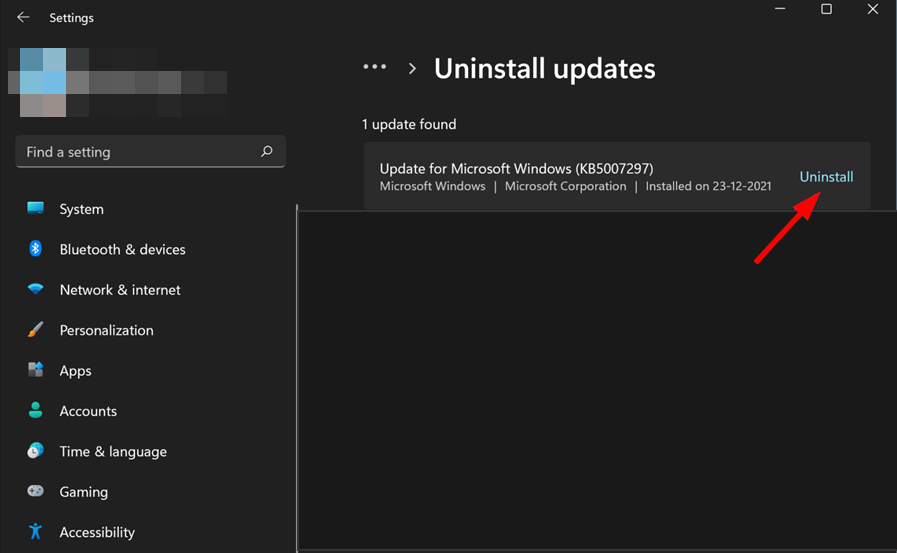
Могу ли да прескочим ажурирања драјвера?
Потпуно је у реду не ажурирати драјвере уређаја. Ако ваш хардвер ради како се очекује, онда генерално не бисте требали да ажурирате своје управљачке програме осим ако немате посебан разлог као што је исправљање грешке или додавање подршке за нову технологију.

Произвођачи хардвера често објављују ажурирања драјвера да би поправили грешке, побољшали стабилност уређаја или додали подршку за нове функције.
Обично је најбоље да их набавите директно од произвођача тако да не морате да бринете о додатном софтверу у пакету који може бити укључен уз софтвер преузет са других локација. Алтернативно, можете користите софтвер за ажурирање драјвера ако не желите да то урадите ручно.
Када се управљачки програми ажурирају, понекад нова верзија драјвера може изазвати проблеме за одређену конфигурацију рачунара и уређаја.
Понекад ће ови проблеми довести до тога да уређај (као што је штампач) потпуно престане да ради; понекад ће само умањити учинак.
Ако немате никаквих проблема са тренутним подешавањем, нема убедљивог разлога да ажурирате драјвере за своје уређаје.
Међутим, у случају застарелих драјвера, увек се препоручује да ажурирате своје драјвере да бисте заштитили систем од злонамерног софтвера и хакера.
У случају да се суочите са додатним проблемима као што су Виндовс не преузима драјвере, слободно се обратите нашем стручном водичу за брза решења.
Надамо се да сте успели да добијете помоћ од нашег водича ако сте се суочили са овим конкретним проблемом. Ако имате додатних питања, обавестите нас у одељку за коментаре испод.
 Још увек имате проблема?Поправите их овим алатом:
Још увек имате проблема?Поправите их овим алатом:
- Преузмите овај алат за поправку рачунара оцењено одлично на ТрустПилот.цом (преузимање почиње на овој страници).
- Кликните Започни скенирање да бисте пронашли проблеме са Виндовс-ом који би могли да изазову проблеме са рачунаром.
- Кликните Поправи све да бисте решили проблеме са патентираним технологијама (Ексклузивни попуст за наше читаоце).
Ресторо је преузео 0 читаоци овог месеца.


